RC_Andreas
Administrator
Το Ubuntu Live CD δεν είναι μόνο χρήσιμο για τη δοκιμή του Ubuntu πριν να το εγκαταστήσετε, μπορείτε επίσης να το χρησιμοποιήσετε για να διατηρήσει και να επισκευάσει το Windows PC σας. Ακόμα κι αν δεν έχετε καμία πρόθεση για την εγκατάσταση του Linux, κάθε χρήστης των Windows θα πρέπει να έχει ένα εκκινήσιμο δίσκο USB Ubuntu σε ετοιμότητα σε περίπτωση που κάτι πάει στραβά στα Windows.
Το να δημιουργήσετε ένα εκκινήσιμο δίσκο USB flash είναι εκπληκτικά εύκολο με μια μικρή αυτόνομη εφαρμογή που ονομάζεται UNetbootin. Θα κατεβάσετε ακόμη το Ubuntu για σας!
Βάλτε το Ubuntu στο flash drive σας
Το UNetbootin δεν απαιτεί εγκατάσταση. Απλά κατεβάσετε την εφαρμογή και εκτελέστε την.
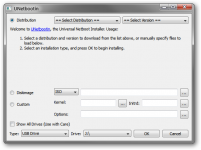
Επιλέξτε το Ubuntu από το αναπτυσσόμενο πλαίσιο, και μετά την Έκδοση Live από το αναπτυσσόμενο πλαίσιο. Εάν έχετε ένα 64-bit μηχάνημα, επιλέξτε την έκδοση Live_x64.
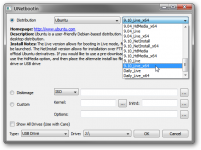
Στο κάτω μέρος της οθόνης, επιλέξτε το γράμμα της μονάδας δίσκου που αντιστοιχεί στη μονάδα USB που θέλετε να βάλετε το Ubuntu. Επιλέξετε USB Drive στο Type:
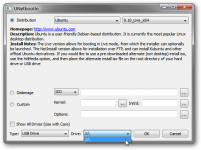
Κάντε κλικ στο OK και το UNetbootin θα αρχίσει να κάνει τη δουλιά του. Πρώτα θα κατεβάσει το Ubuntu Live CD.
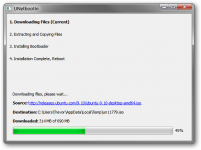
Στη συνέχεια, θα αντιγράψει τα αρχεία από το CD Live του Ubuntu στο flash drive σας.
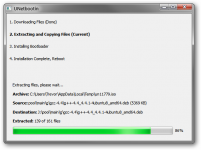
Η διάρκεια του χρόνου που χρειάζεται ποικίλει ανάλογα με την ταχύτητα σας στο Internet, όταν τελειώσει, κάντε κλικ στο Exit. Δεν ατιμάζεστε για την εγκατάσταση του Ubuntu αυτή τη στιγμή, έτσι δεν υπάρχει καμία ανάγκη για επανεκκίνηση.
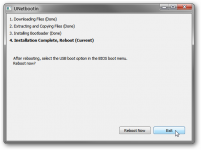
Αν κοιτάξετε τη μονάδα USB τώρα, θα πρέπει να δείτε πολλά νέα αρχεία και φακέλους. Αν είχατε αρχεία στη μονάδα δίσκου πριν, θα πρέπει ακόμα να είναι παρόντα.
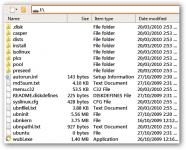
Τώρα είστε έτοιμοι να εκκινήσετε τον υπολογιστή σας με το Ubuntu Live CD!
Πως να εκκινήσετε το Ubuntu Live CD
Όταν έρθει η ώρα που θα πρέπει να εκκινήσετε το Ubuntu, ή αν απλά θέλετε να ελέγξετε και να βεβαιωθείτε ότι η μονάδα flash σας λειτουργεί σωστά, θα πρέπει να ρυθμίσετε τον υπολογιστή σας να ξεκινήσει από τη μονάδα flash.
Τα βήματα για να γίνει αυτό θα ποικίλει ανάλογα με το BIOS σας - το οποίο ποικίλλει ανάλογα με τη μητρική πλακέτα. Για να πάρετε αναλυτικές οδηγίες σχετικά με την αλλαγή του τρόπου εκκίνηση του υπολογιστή σας, αναζητήστε το εγχειρίδιο της μητρικής σας (ή το εγχειρίδιο του φορητού σας υπολογιστή για ένα φορητό υπολογιστή).
Για γενικές οδηγίες, που θα είναι αρκετές για το 99% από εσάς, διαβάστε το?
Βρείτε τα σημαντικά πλήκτρα του πληκτρολογίου - Find the important keyboard keys
Όταν ξεκινά ο υπολογιστής σας , ένα σωρό λέξεις και αριθμοί αναβοσβήνουν σε όλη την οθόνη, που συνήθως τα αγνοούμε. Αυτή τη φορά, θα πρέπει να κοιτάξετε προσεκτικά την οθόνη εκκίνησης για κάποιες λέξεις-κλειδιά σχετικά με το μενού εκκίνησης και ρύθμισης. Αυτά θα εμφανιστούν στο κάτω μέρος της οθόνης.
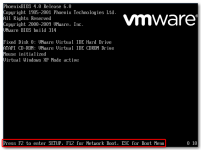
Αν το BIOS σας έχει ένα μενού εκκίνησης, συνηχείστε, το διάβασμα. Διαφορετικά, μεταβείτε παρακάτω στο Σκληρός: Χρησιμοποιώντας τμήμα εγκατάστασης.
Εύκολη: Χρήση του μενού εκκίνησης
Αν το BIOS προσφέρει ένα μενού εκκίνησης, στη συνέχεια, κατά τη διάρκεια της διαδικασία εκκίνησης, πατήστε το κουμπί που σχετίζεται με το μενού εκκίνησης. Στην περίπτωσή μας, αυτό είναι το ESC.

Για παράδειγμα το Μενού εκκίνησης δεν έχει τη δυνατότητα να εκκινήσετε από USB, αλλά το μενού εκκίνησης σας θα πρέπει να έχει κάποιες επιλογές, όπως USB-CDROM, USB-HDD, USB-FLOPPY, και άλλα. Δοκιμάστε τις επιλογές που ξεκινούν με USB μέχρι να βρείτε αυτό που λειτουργεί.
Μην ανησυχείτε αν δεν λειτουργεί - μπορείτε απλά να κάνετε επανεκκίνηση και προσπαθήσετε ξανά.
Χρησιμοποιώντας το μενού εκκίνησης δεν αλλάζει την κανονική σειρά εκκίνησης στο σύστημά σας, έτσι ώστε την επόμενη φορά που θα ξεκινήσετε τον υπολογιστή σας, θα εκκινήσει από τον σκληρό δίσκο κανονικά.
Σκληρός: Χρησιμοποιώντας τμήμα εγκατάστασης
Αν το BIOS σας δεν προσφέρει ένα μενού εκκίνησης, τότε θα πρέπει να αλλάξετε τη σειρά εκκίνησης στο πρόγραμμα Εγκατάστασης.
Πατήστε το κουμπί που σχετίζεται με εγκατάσταση. Στην περίπτωσή μας, αυτό είναι το F2.
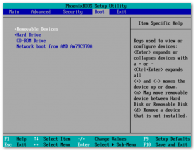
Αν το BIOS Setup σας έχει μια καρτέλα Boot, μεταβείτε σε αυτή και να αλλάξετε τη σειρά, έτσι ώστε μια από τις επιλογές USB να είναι πρώτη. Μπορεί να υπάρχουν πολλές επιλογές USB, όπως USB-CDROM, USB-HDD, USB-FLOPPY, και άλλα. Δοκιμάστε τα για να δείτε ποιο λειτουργεί για σας.
Αν το BIOS σας δεν έχει μια καρτέλα εκκίνησης, η σειρά εκκίνησης βρίσκεται συνήθως στο Advanced Options CMOS.
Σημειώστε ότι αυτό αλλάζει η σειρά εκκίνησης μόνιμα μέχρι να το αλλάξετε πίσω. Αν σκοπεύετε να συνδέσετε μόνο με ένα εκκινήσιμο flash drive, τότε θα μπορούσατε να αφήσετε τη σειρά εκκίνησης όπως είναι, αλλά ίσως είναι καλύτερα να αλλάξετε τη σειρά πίσω στην προηγούμενη σειρά, όταν κάνετε επανεκκίνηση από το Ubuntu .
Εκκίνηση στο Ubuntu
Εάν ρυθμίσετε τη σωστή επιλογή εκκίνησης, τότε θα πρέπει να χαιρετιστείτε με την οθόνη UNetbootin.
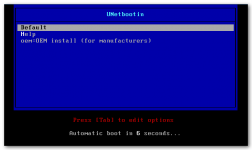
Πατήστε το πλήκτρο enter για να ξεκινήσει το Ubuntu με τις προεπιλεγμένες επιλογές, ή περιμένετε 10 δευτερόλεπτα για να γίνει αυτό αυτόματα.
Το Ubuntu θα ξεκινήσει τη φόρτωση.
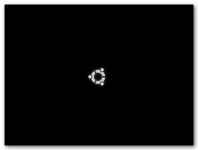
Θα πάει κατ 'ευθείαν στην επιφάνεια εργασίας χωρίς την ανάγκη για ένα όνομα χρήστη ή κωδικό πρόσβασης.
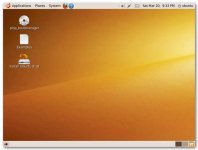
Και αυτό είναι! Από αυτή τη live επιφάνειας εργασίας, μπορείτε να δοκιμάσετε το Ubuntu, και να εγκαταστήσετε το λογισμικό που ακόμη δεν περιλαμβάνεται στο live CD. Το εγκατεστημένο λογισμικό θα διαρκέσει μόνο για τη διάρκεια της συνεδρίας σας - την επόμενη φορά που θα ξεκινήσει το live CD θα επανέλθει στην αρχική του κατάσταση.
Κατεβάστε το UNetbootin
Το να δημιουργήσετε ένα εκκινήσιμο δίσκο USB flash είναι εκπληκτικά εύκολο με μια μικρή αυτόνομη εφαρμογή που ονομάζεται UNetbootin. Θα κατεβάσετε ακόμη το Ubuntu για σας!
Σημείωση: Το Ubuntu θα πάρει περίπου 700 MB στη μονάδα flash σας, οπότε επιλέξτε ένα flash drive με τουλάχιστον 1 GB ελεύθερου χώρου, με διαμόρφωση FAT32. Αυτή η διαδικασία δεν θα απομακρύνετε τυχόν υπάρχοντα αρχεία στη μονάδα flash, αλλά για να είστε ασφαλής θα πρέπει να δημιουργήσετε αντίγραφα ασφαλείας των αρχείων της μονάδας flash σας.
Βάλτε το Ubuntu στο flash drive σας
Το UNetbootin δεν απαιτεί εγκατάσταση. Απλά κατεβάσετε την εφαρμογή και εκτελέστε την.
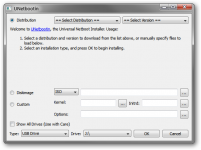
Επιλέξτε το Ubuntu από το αναπτυσσόμενο πλαίσιο, και μετά την Έκδοση Live από το αναπτυσσόμενο πλαίσιο. Εάν έχετε ένα 64-bit μηχάνημα, επιλέξτε την έκδοση Live_x64.
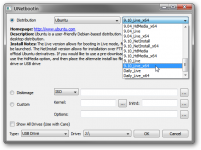
Στο κάτω μέρος της οθόνης, επιλέξτε το γράμμα της μονάδας δίσκου που αντιστοιχεί στη μονάδα USB που θέλετε να βάλετε το Ubuntu. Επιλέξετε USB Drive στο Type:
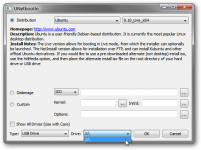
Κάντε κλικ στο OK και το UNetbootin θα αρχίσει να κάνει τη δουλιά του. Πρώτα θα κατεβάσει το Ubuntu Live CD.
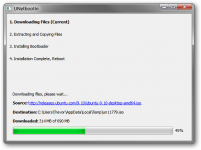
Στη συνέχεια, θα αντιγράψει τα αρχεία από το CD Live του Ubuntu στο flash drive σας.
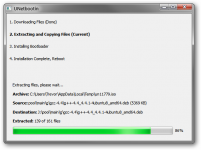
Η διάρκεια του χρόνου που χρειάζεται ποικίλει ανάλογα με την ταχύτητα σας στο Internet, όταν τελειώσει, κάντε κλικ στο Exit. Δεν ατιμάζεστε για την εγκατάσταση του Ubuntu αυτή τη στιγμή, έτσι δεν υπάρχει καμία ανάγκη για επανεκκίνηση.
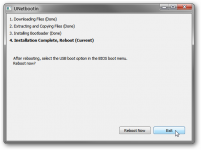
Αν κοιτάξετε τη μονάδα USB τώρα, θα πρέπει να δείτε πολλά νέα αρχεία και φακέλους. Αν είχατε αρχεία στη μονάδα δίσκου πριν, θα πρέπει ακόμα να είναι παρόντα.
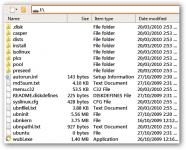
Τώρα είστε έτοιμοι να εκκινήσετε τον υπολογιστή σας με το Ubuntu Live CD!
Πως να εκκινήσετε το Ubuntu Live CD
Όταν έρθει η ώρα που θα πρέπει να εκκινήσετε το Ubuntu, ή αν απλά θέλετε να ελέγξετε και να βεβαιωθείτε ότι η μονάδα flash σας λειτουργεί σωστά, θα πρέπει να ρυθμίσετε τον υπολογιστή σας να ξεκινήσει από τη μονάδα flash.
Τα βήματα για να γίνει αυτό θα ποικίλει ανάλογα με το BIOS σας - το οποίο ποικίλλει ανάλογα με τη μητρική πλακέτα. Για να πάρετε αναλυτικές οδηγίες σχετικά με την αλλαγή του τρόπου εκκίνηση του υπολογιστή σας, αναζητήστε το εγχειρίδιο της μητρικής σας (ή το εγχειρίδιο του φορητού σας υπολογιστή για ένα φορητό υπολογιστή).
Για γενικές οδηγίες, που θα είναι αρκετές για το 99% από εσάς, διαβάστε το?
Βρείτε τα σημαντικά πλήκτρα του πληκτρολογίου - Find the important keyboard keys
Όταν ξεκινά ο υπολογιστής σας , ένα σωρό λέξεις και αριθμοί αναβοσβήνουν σε όλη την οθόνη, που συνήθως τα αγνοούμε. Αυτή τη φορά, θα πρέπει να κοιτάξετε προσεκτικά την οθόνη εκκίνησης για κάποιες λέξεις-κλειδιά σχετικά με το μενού εκκίνησης και ρύθμισης. Αυτά θα εμφανιστούν στο κάτω μέρος της οθόνης.
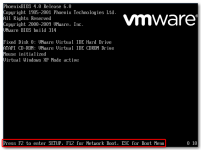
Σημειοση: Εάν δεν προλαβαίνετε να διαβάσετε της λέξεις μπορείτε να πατήσετε το Pause στο πληκτρολόγιο σας για να παγώσετε την οθόνη εκεί που την θέλετε και στην συνέχεα Enter για να συνεχίσει.
Αν το BIOS σας έχει ένα μενού εκκίνησης, συνηχείστε, το διάβασμα. Διαφορετικά, μεταβείτε παρακάτω στο Σκληρός: Χρησιμοποιώντας τμήμα εγκατάστασης.
Εύκολη: Χρήση του μενού εκκίνησης
Αν το BIOS προσφέρει ένα μενού εκκίνησης, στη συνέχεια, κατά τη διάρκεια της διαδικασία εκκίνησης, πατήστε το κουμπί που σχετίζεται με το μενού εκκίνησης. Στην περίπτωσή μας, αυτό είναι το ESC.

Για παράδειγμα το Μενού εκκίνησης δεν έχει τη δυνατότητα να εκκινήσετε από USB, αλλά το μενού εκκίνησης σας θα πρέπει να έχει κάποιες επιλογές, όπως USB-CDROM, USB-HDD, USB-FLOPPY, και άλλα. Δοκιμάστε τις επιλογές που ξεκινούν με USB μέχρι να βρείτε αυτό που λειτουργεί.
Μην ανησυχείτε αν δεν λειτουργεί - μπορείτε απλά να κάνετε επανεκκίνηση και προσπαθήσετε ξανά.
Χρησιμοποιώντας το μενού εκκίνησης δεν αλλάζει την κανονική σειρά εκκίνησης στο σύστημά σας, έτσι ώστε την επόμενη φορά που θα ξεκινήσετε τον υπολογιστή σας, θα εκκινήσει από τον σκληρό δίσκο κανονικά.
Σκληρός: Χρησιμοποιώντας τμήμα εγκατάστασης
Αν το BIOS σας δεν προσφέρει ένα μενού εκκίνησης, τότε θα πρέπει να αλλάξετε τη σειρά εκκίνησης στο πρόγραμμα Εγκατάστασης.
Σημείωση: Υπάρχουν κάποιες επιλογές στο BIOS Setup που μπορούν να επηρεάσουν τη σταθερότητα του υπολογιστή σας. Φροντίστε να αλλάξετε μόνο τις επιλογές εκκίνησης.
Πατήστε το κουμπί που σχετίζεται με εγκατάσταση. Στην περίπτωσή μας, αυτό είναι το F2.
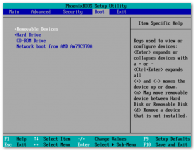
Αν το BIOS Setup σας έχει μια καρτέλα Boot, μεταβείτε σε αυτή και να αλλάξετε τη σειρά, έτσι ώστε μια από τις επιλογές USB να είναι πρώτη. Μπορεί να υπάρχουν πολλές επιλογές USB, όπως USB-CDROM, USB-HDD, USB-FLOPPY, και άλλα. Δοκιμάστε τα για να δείτε ποιο λειτουργεί για σας.
Αν το BIOS σας δεν έχει μια καρτέλα εκκίνησης, η σειρά εκκίνησης βρίσκεται συνήθως στο Advanced Options CMOS.
Σημειώστε ότι αυτό αλλάζει η σειρά εκκίνησης μόνιμα μέχρι να το αλλάξετε πίσω. Αν σκοπεύετε να συνδέσετε μόνο με ένα εκκινήσιμο flash drive, τότε θα μπορούσατε να αφήσετε τη σειρά εκκίνησης όπως είναι, αλλά ίσως είναι καλύτερα να αλλάξετε τη σειρά πίσω στην προηγούμενη σειρά, όταν κάνετε επανεκκίνηση από το Ubuntu .
Εκκίνηση στο Ubuntu
Εάν ρυθμίσετε τη σωστή επιλογή εκκίνησης, τότε θα πρέπει να χαιρετιστείτε με την οθόνη UNetbootin.
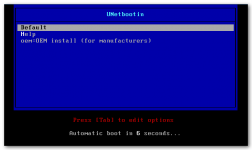
Πατήστε το πλήκτρο enter για να ξεκινήσει το Ubuntu με τις προεπιλεγμένες επιλογές, ή περιμένετε 10 δευτερόλεπτα για να γίνει αυτό αυτόματα.
Το Ubuntu θα ξεκινήσει τη φόρτωση.
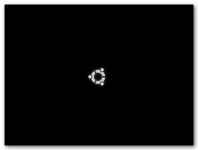
Θα πάει κατ 'ευθείαν στην επιφάνεια εργασίας χωρίς την ανάγκη για ένα όνομα χρήστη ή κωδικό πρόσβασης.
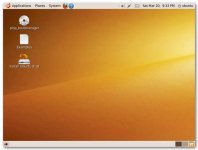
Και αυτό είναι! Από αυτή τη live επιφάνειας εργασίας, μπορείτε να δοκιμάσετε το Ubuntu, και να εγκαταστήσετε το λογισμικό που ακόμη δεν περιλαμβάνεται στο live CD. Το εγκατεστημένο λογισμικό θα διαρκέσει μόνο για τη διάρκεια της συνεδρίας σας - την επόμενη φορά που θα ξεκινήσει το live CD θα επανέλθει στην αρχική του κατάσταση.
Κατεβάστε το UNetbootin
